microsoft edge 如何卸载 Win10如何卸载edge浏览器
更新时间:2024-05-19 09:09:40作者:xiaoliu
微软Edge浏览器是Windows 10操作系统自带的默认浏览器,但有些用户可能希望卸载它并选择其他浏览器来替代,在Win10系统中,卸载Edge浏览器并非一件简单的事情,因为它被视为系统的一部分。不过用户仍然可以通过一些方法来禁用或卸载Edge浏览器,以满足个人偏好。接下来将介绍如何在Win10系统中卸载Edge浏览器的方法。
步骤如下:
1.edge浏览器是win10的内置的一个浏览器,它不能通过常规的添加删除程序来卸载。但我们可以通过powershell里面的命令进行卸载。
按WIN+X 组合键打开移动中心,选择“windows power shell (管理员)”
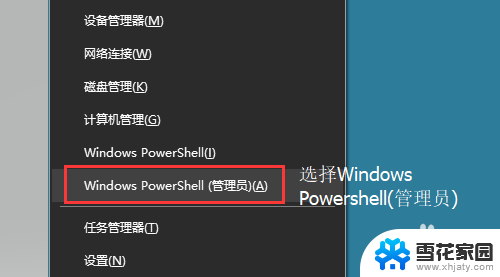
2.在打开的命令窗口中输入:get-appxpackage *edge* 并回车
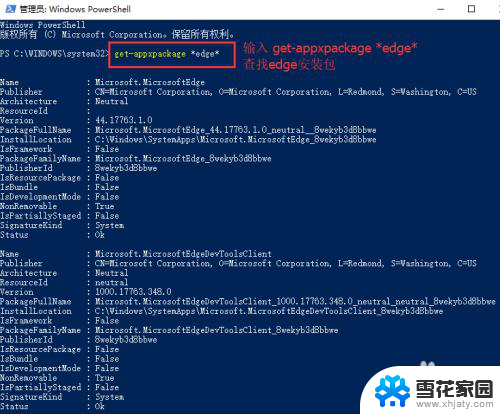
3.然后在下面出现的信息里面,找到 packagefullname,接着用鼠标选择后面的内容,回车一下复制(记住,在命令提示符里面当选择好内容好以后,回车等于复制操作)。
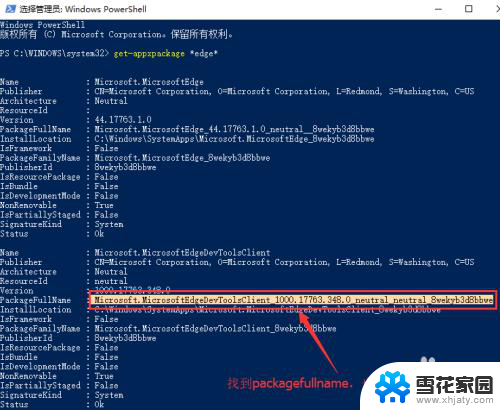
4.最后输入: Remove-appxpackage + 刚刚复制的内容,然后回车。等待系统卸载完成即可。
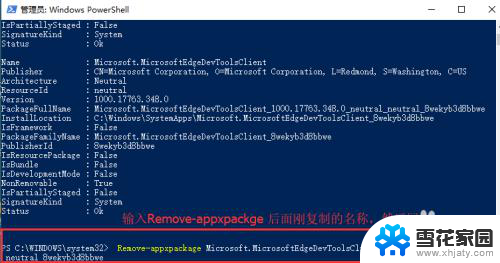
以上是如何卸载 Microsoft Edge 的全部内容,如果您遇到这种情况,您可以按照以上方法解决,希望这能对您有所帮助。
microsoft edge 如何卸载 Win10如何卸载edge浏览器相关教程
-
 windows10卸载 edge win10系统如何卸载edge浏览器
windows10卸载 edge win10系统如何卸载edge浏览器2024-09-27
-
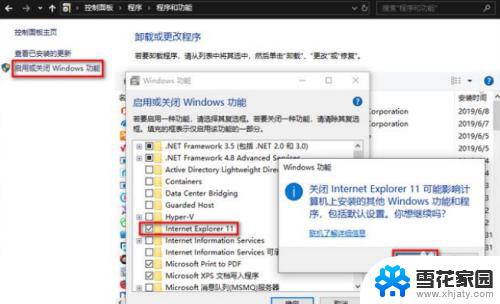 怎么卸载ie浏览器 win10 win10系统电脑卸载IE浏览器的步骤
怎么卸载ie浏览器 win10 win10系统电脑卸载IE浏览器的步骤2023-10-17
-
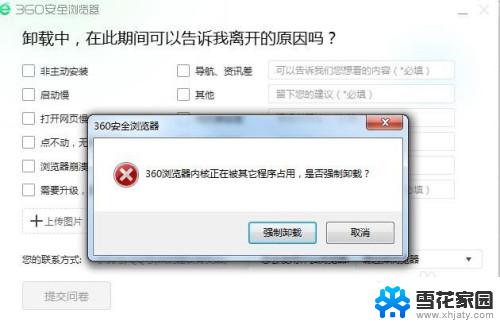 win10无法卸载chrome 无法卸载360浏览器怎么办
win10无法卸载chrome 无法卸载360浏览器怎么办2024-09-16
-
 电脑无线网卡怎么卸载 无线网卡驱动程序在Win10下如何卸载
电脑无线网卡怎么卸载 无线网卡驱动程序在Win10下如何卸载2024-03-03
- win10系统卸载软件 win10如何彻底卸载软件
- 怎么彻底卸载软件 Win10系统如何彻底卸载软件程序
- win10无法卸载显卡驱动 Win10显卡驱动卸载方法
- 怎么去卸载桌面上的软件 Win10系统中如何在桌面上轻松卸载程序
- win10浏览器怎么添加到桌面 如何将Windows10的Edge浏览器添加到桌面
- win10卸载程序提示没有足够的权限卸载 Windows10提示没有足够权限卸载解决技巧
- win10系统有超级终端么 win10超级终端使用方法图文教程
- win10关闭后台自启动 win10开机自启动程序关闭步骤
- win10的图片打不开了 win10系统图片无法显示怎么办
- win10自带录屏软件下载 Win10自带的录屏快捷键无法录屏怎么解决
- 电脑win10更新了一直蓝屏 win10更新后蓝屏错误代码解决方法
- win10怎样进行系统更新 Windows10怎么升级到最新版本
win10系统教程推荐
- 1 电脑win10更新了一直蓝屏 win10更新后蓝屏错误代码解决方法
- 2 win10 电脑响应慢 笔记本变慢怎么调整
- 3 win10如何打开windows update 怎样让win10系统自动更新
- 4 win10 数字激活 备份 win10系统备份方法
- 5 win10台式电脑没有声音怎么设置 电脑无法播放声音
- 6 win10启动后看不到图标 笔记本图标找不到了怎么办
- 7 电脑怎么扫描纸质文件win10 win10怎么扫描病毒
- 8 win10系统"快速启动"的启用和关闭 win10快速启动设置关闭详细教程
- 9 win10桌面字体看着模糊 win10字体模糊处理技巧
- 10 win 10许可证即将过期如何激活 Win10系统电脑许可证过期如何激活